win10移动硬盘没有盘符该怎么办?
时间:2017-04-06 来源:互联网 浏览量:
在Windows 10系统中,许多用户都有备份资料的良好习惯,会将电脑中一些重要资料保存到U盘活移动硬盘中,以防万一。最近用户反映新买的移动硬盘连接到电脑中的时候不显示磁盘盘符,该怎么办呢?一般来说,这是由于硬盘没有分区导致的,出现这样的情况我们可以按下面方法进行解决。
步骤:
1、首先下载老牌硬盘管理软件:diskgenius;
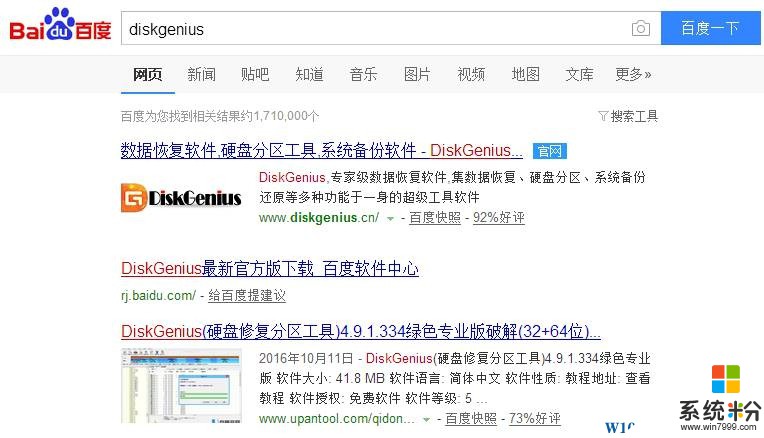
2、打开diskgenius软件,在左侧选中移动硬盘,然后点击最上面的【新建分区】,便会弹出分区设置界面;(一般来说,没有磁盘盘符的就是移动硬盘)
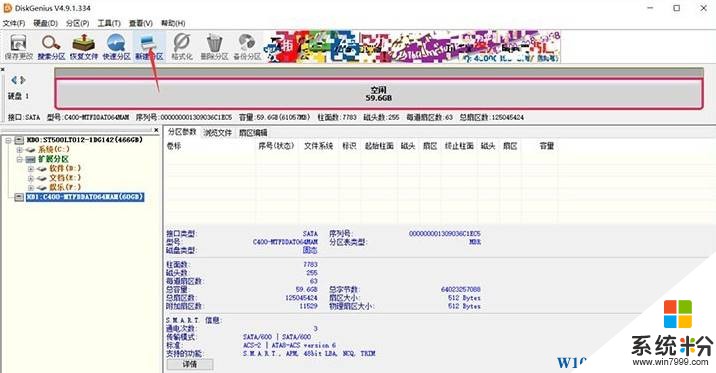
3、选择【扩展磁盘分区】,如果是固态硬盘则需要勾选“对其到下列扇区数的整数倍”,然后在下面下拉菜单中选择【4096 扇区】 然后点击【确定】完成设置;
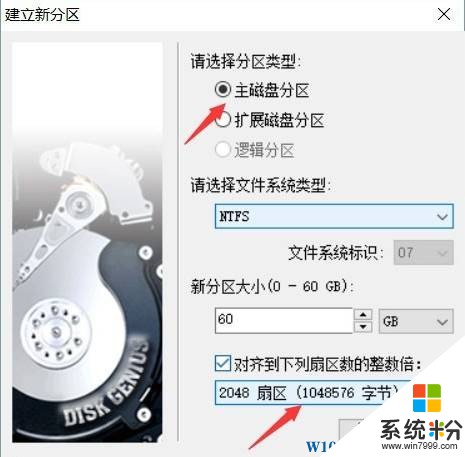
4、完成设置后点击左上角的【保存更改】按钮,便会开始之前对硬盘的设定了。

你可能感兴趣的:
Win10识别不了硬盘怎么办?Win10无法识别硬盘五大原因及解决方法
电脑RAID SSD安装Win10无法识别硬盘怎么解决?
步骤:
1、首先下载老牌硬盘管理软件:diskgenius;
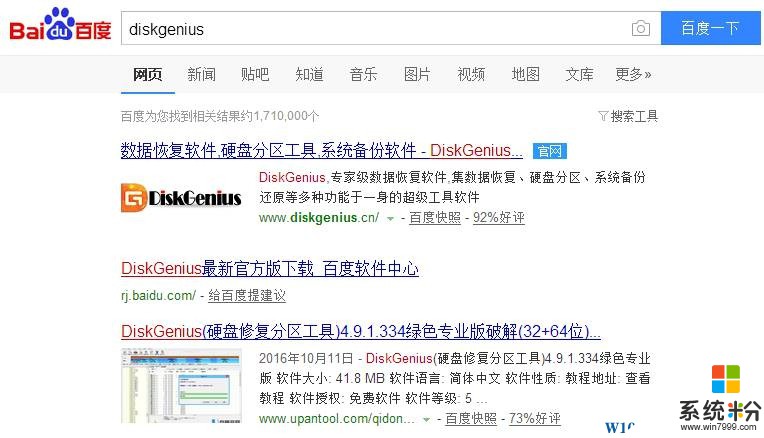
2、打开diskgenius软件,在左侧选中移动硬盘,然后点击最上面的【新建分区】,便会弹出分区设置界面;(一般来说,没有磁盘盘符的就是移动硬盘)
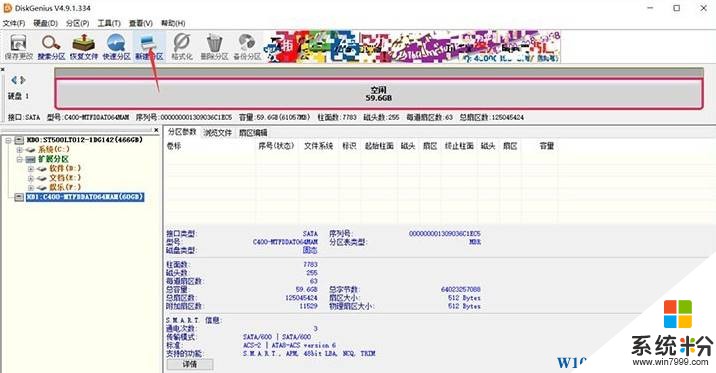
3、选择【扩展磁盘分区】,如果是固态硬盘则需要勾选“对其到下列扇区数的整数倍”,然后在下面下拉菜单中选择【4096 扇区】 然后点击【确定】完成设置;
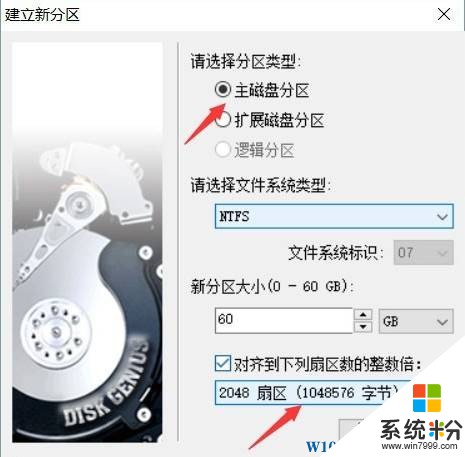
4、完成设置后点击左上角的【保存更改】按钮,便会开始之前对硬盘的设定了。

你可能感兴趣的:
Win10识别不了硬盘怎么办?Win10无法识别硬盘五大原因及解决方法
电脑RAID SSD安装Win10无法识别硬盘怎么解决?
我要分享:
相关教程
- ·Win10识别不了移动硬盘该怎么办?
- ·win10u盘没有盘符该怎么办?Win10系统插入U盘不显示的解决方法!
- ·windows10移动硬盘在电脑上不显示怎么办 移动硬盘插上电脑但无法识别怎么办
- ·Win10硬盘盘符不显示容量该怎么解决? 盘符不显示容量的解决方法有哪些?
- ·Win10硬盘怎么分区?Win10如何给移动硬盘分区?
- ·Win10 tgp驱动器中没有磁盘该怎么办?tgp_daemon.exe 没有磁盘处理方法!
- ·桌面文件放在d盘 Win10系统电脑怎么将所有桌面文件都保存到D盘
- ·管理员账户怎么登陆 Win10系统如何登录管理员账户
- ·电脑盖上后黑屏不能唤醒怎么办 win10黑屏睡眠后无法唤醒怎么办
- ·电脑上如何查看显卡配置 win10怎么查看电脑显卡配置
win10系统教程推荐
- 1 电脑快捷搜索键是哪个 win10搜索功能的快捷键是什么
- 2 win10系统老是卡死 win10电脑突然卡死怎么办
- 3 w10怎么进入bios界面快捷键 开机按什么键可以进入win10的bios
- 4电脑桌面图标变大怎么恢复正常 WIN10桌面图标突然变大了怎么办
- 5电脑简繁体转换快捷键 Win10自带输入法简繁体切换快捷键修改方法
- 6电脑怎么修复dns Win10 DNS设置异常怎么修复
- 7windows10激活wifi Win10如何连接wifi上网
- 8windows10儿童模式 Win10电脑的儿童模式设置步骤
- 9电脑定时开关机在哪里取消 win10怎么取消定时关机
- 10可以放在电脑桌面的备忘录 win10如何在桌面上放置备忘录
win10系统热门教程
- 1 Win10无法打开这个应用怎么办?
- 2 win10怎么关闭通知中心?通过注册表来关闭win10通知中心的方法!
- 3 win10系统的防火墙在哪里关闭 如何在Windows10中关闭自带防火墙
- 4华硕怎么启用win键 Win10 Win键被禁用了怎么打开
- 5win10设置锁屏壁纸的方法|win10利用注册表修改锁屏壁纸的方法
- 6Win10无线不能用,没有运行windows无线服务怎么办?
- 7电脑的我的电脑怎么调出来 WIN10为什么没有我的电脑快捷方式
- 8w10有哪些快捷键|w10常用快捷键汇总
- 9Win10更新预览版错误0x80246019如何解决?
- 10win10打开文件夹无法访问你可能没有权限使用网络资源怎么解决win10打开文件夹无法访问你可能没有权限使用网络资源的解决方法
最新win10教程
- 1 桌面文件放在d盘 Win10系统电脑怎么将所有桌面文件都保存到D盘
- 2 管理员账户怎么登陆 Win10系统如何登录管理员账户
- 3 电脑盖上后黑屏不能唤醒怎么办 win10黑屏睡眠后无法唤醒怎么办
- 4电脑上如何查看显卡配置 win10怎么查看电脑显卡配置
- 5电脑的网络在哪里打开 Win10网络发现设置在哪里
- 6怎么卸载电脑上的五笔输入法 Win10怎么关闭五笔输入法
- 7苹果笔记本做了win10系统,怎样恢复原系统 苹果电脑装了windows系统怎么办
- 8电脑快捷搜索键是哪个 win10搜索功能的快捷键是什么
- 9win10 锁屏 壁纸 win10锁屏壁纸设置技巧
- 10win10系统老是卡死 win10电脑突然卡死怎么办
